 Большинство из нас сейчас, вероятно, используют 64-разрядную операционную систему Microsoft, например Windows 7 x64 или Windows Vista x64, которая позволяет компьютеру адресовать более 3 ГБ оперативной памяти. Знаете ли вы, однако, что любые 32-битные приложения, которые вы запускаете, по-прежнему ограничены использованием только 2 ГБ ОЗУ? Сюда входит множество игр и, возможно, версия Microsoft Office, которую вы установили, если только вы специально не выбрали установку 64-разрядной версии.
Большинство из нас сейчас, вероятно, используют 64-разрядную операционную систему Microsoft, например Windows 7 x64 или Windows Vista x64, которая позволяет компьютеру адресовать более 3 ГБ оперативной памяти. Знаете ли вы, однако, что любые 32-битные приложения, которые вы запускаете, по-прежнему ограничены использованием только 2 ГБ ОЗУ? Сюда входит множество игр и, возможно, версия Microsoft Office, которую вы установили, если только вы специально не выбрали установку 64-разрядной версии.
Вы можете задаться вопросом, почему это проблема. Что ж, очевидно, что если ваша система имеет более 2 ГБ ОЗУ, было бы здорово разрешить вашим приложениям или играм использовать ее. Более того, некоторые приложения фактически аварийно завершают работу при достижении этого предела или начинают выдавать всплывающие окна с ошибками нехватки памяти. Если вы работаете с большими файлами Excel (более 500 000 строк), вы поймете, о чем я говорю.
Читайте также: Как использовать средство диагностики памяти Windows для обнаружения проблем с памятью
Решение
К счастью, есть решение! Великий программист по имени Дэниел Пистелли написал небольшое приложение для исправления, которое модифицирует ваши 32-битные программы и позволяет им адресовать до 4 ГБ ОЗУ. Важно помнить, что эта утилита полезна только в том случае, если вы используете 64-битную ОС. Если вы не понимаете, о чем я говорю, то вот простой способ проверить:
1. Перейдите на панель управления и нажмите «Просмотр с помощью маленьких значков» в правом верхнем углу
2. Нажмите «Система
3». Как показано на изображении ниже, рядом с типом системы должно быть указано «64-разрядная операционная система». Если это не так, то эта утилита вам бесполезна.
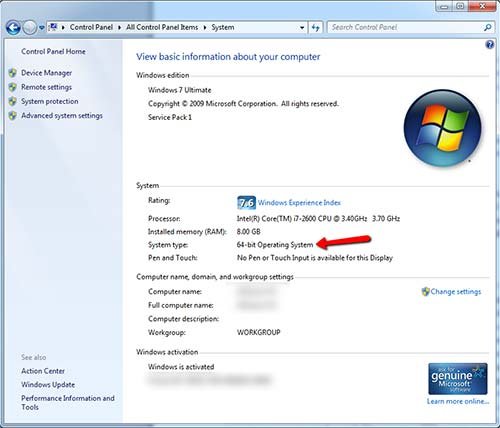
Второе, что следует помнить: эту утилиту можно использовать только в 32-битных приложениях. Если вы не уверены, что используемое вами приложение является 32-разрядным, запустите диспетчер задач, нажав CTRL-SHIFT-ESCAPE. Откройте вкладку процессов. Загрузится список запущенных в данный момент программ. Найдите свое приложение в списке и посмотрите, есть ли рядом с ним *32. Пример изображения ниже иллюстрирует то, что я имею в виду.
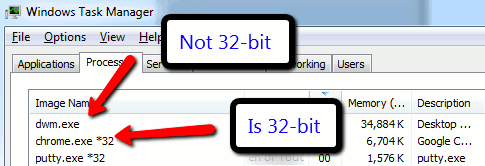
Читайте также: Как проверить, какую версию Windows вы используете
Использование патча
Предполагая, что вы выполнили два предыдущих пункта и теперь хотите исправить свое 32-битное приложение, сначала создайте резервную копию исполняемого файла программы, которую вы хотите исправить. Если процесс исправления завершается неудачей или вам необходимо загрузить обновление для программы, которую вы исправляете, возможно, вам придется вернуться к исходному файлу. Помните, что вам нужно сделать резервную копию только исполняемого файла программы (то есть файла с расширением.exe), а не всей папки программы. После этого загрузите утилиту исправления отсюда . Запустите его, и он попросит вас выбрать вашу программу. Просто выберите исполняемый файл, который вы хотите исправить, и утилита сделает свое дело. По завершении вас спросят, хотите ли вы исправить другой файл. Если да, то вперед, если нет — уходите!
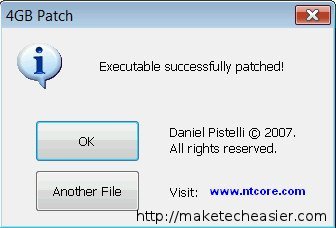
Заключение
Если все пойдет хорошо, ваше приложение теперь сможет использовать до 4 ГБ ОЗУ. Очевидно, что это будет наиболее полезно для ресурсоемких приложений, и наибольшие преимущества вы, вероятно, увидите в играх. Некоторое программное обеспечение для повышения производительности также будет полезно, если вы не используете его 64-разрядные версии (например, Excel, Photoshop, 3D Studio Max и т. д.)


